آموزش کامل بخش Table Design در پاورپوینت
بخش Table Design در پاورپوینت به کاربران این امکان را میدهد که جداول خود را بهصورت حرفهای و جذاب طراحی کنند. این زبانه زمانی در دسترس قرار میگیرد که یک جدول انتخاب شده باشد و شامل ابزارهایی برای سفارشیسازی رنگ، استایل، مرزبندی، و افکتهای جدول است. در ادامه، تمام گزینههای موجود در این بخش را بررسی میکنیم.
1. Table Style Options (گزینههای سبک جدول)
در این بخش، کاربران میتوانند بخشهای خاصی از جدول را برای طراحی و استایلدهی انتخاب کنند. این گزینهها شامل موارد زیر است:
- Header Row (ردیف سرستون):
این گزینه ردیف اول جدول را بهعنوان سرستون مشخص کرده و استایل خاصی مانند رنگ یا فونت متفاوت به آن اعمال میکند. - Total Row (ردیف جمع کل):
این گزینه آخرین ردیف جدول را بهعنوان جمع کل تعیین میکند. این ویژگی بیشتر برای جداول عددی استفاده میشود. - Banded Rows (ردیفهای نواری):
این گزینه باعث ایجاد نوارهای رنگی در ردیفهای متناوب جدول میشود تا خوانایی دادهها افزایش یابد. - First Column (ستون اول):
با فعال کردن این گزینه، ستون اول جدول بهعنوان ستون اصلی برجسته شده و استایل خاصی میگیرد. - Last Column (ستون آخر):
این گزینه ستون آخر جدول را برجسته میکند و استایل متفاوتی به آن اعمال میشود. - Banded Columns (ستونهای نواری):
مشابه Banded Rows، این گزینه نوارهای رنگی در ستونهای متناوب جدول ایجاد میکند.
2. Table Styles (سبکهای جدول)
بخش Table Styles شامل مجموعهای از استایلهای از پیش تعریفشده است که برای طراحی سریع و زیبا کردن جدولها استفاده میشود. کاربران میتوانند با یک کلیک استایل مناسبی را انتخاب کنند. این استایلها معمولاً شامل ترکیب رنگ، مرزها و افکتهای سایه هستند.
نکات:
- تنوع رنگ: این استایلها شامل رنگهای متنوعی هستند که میتوانند با تم کلی ارائه همخوانی داشته باشند.
- پیشنمایش زنده: با حرکت ماوس روی هر استایل، پیشنمایشی از آن روی جدول نمایش داده میشود.
3. Shading (سایهگذاری)
این ابزار به کاربران اجازه میدهد که رنگ پسزمینه سلولها یا بخش خاصی از جدول را تغییر دهند. گزینههای موجود شامل موارد زیر است:
- رنگهای استاندارد: شامل مجموعهای از رنگهای پایه.
- رنگهای تم: رنگهایی که با تم پاورپوینت هماهنگ هستند.
- افکتهای گرادیان: استفاده از سایهگذاری چندرنگی برای ایجاد ظاهری حرفهایتر.
4. Borders (مرزها)
بخش Borders برای مدیریت مرزهای جدول استفاده میشود و شامل ابزارهای زیر است:
- سبک خطوط: انتخاب انواع خطوط (پیوسته، نقطهچین، خطچین و غیره).
- ضخامت خطوط: تنظیم ضخامت مرزها به دلخواه.
- رنگ مرز: انتخاب رنگ مناسب برای مرزهای جدول.
- حذف یا اضافه کردن مرزها: میتوانید مرزهای خاصی را حذف یا اضافه کنید (مثلاً مرزهای داخلی یا خارجی).
5. Effects (افکتها)
بخش Effects به شما اجازه میدهد که افکتهای بصری مانند سایه، انعکاس، و درخشندگی را به جدول اضافه کنید. این افکتها باعث جذابتر شدن جدول میشوند و بهویژه در ارائههای حرفهای کاربرد دارند.
6. Quick Styles (سبکهای سریع)
این ابزار شامل استایلهای متنی آماده است که میتوانند برای متن داخل جدول استفاده شوند. گزینههای موجود شامل موارد زیر است:
- رنگ متن: انتخاب رنگهای مختلف برای متن.
- افکتها: اعمال سایه یا سایر افکتها روی متن.
- فونتها: تغییر نوع فونت برای متون داخل جدول.
7. Draw Borders (رسم مرزها)
این بخش ابزارهای پیشرفتهتری برای طراحی مرزهای سفارشی در اختیار کاربر قرار میدهد:
- Draw Table (رسم جدول):
امکان کشیدن دستی خطوط جدول برای طراحی چیدمانهای خاص. - Erase Borders (پاک کردن مرزها):
پاک کردن مرزهای خاص در جدول. - Pen Color (رنگ قلم):
انتخاب رنگ قلم برای مرزهای جدول. - Line Thickness (ضخامت خطوط):
تغییر ضخامت خطوط مرز.
8. کاربردهای عملی بخش Table Design
- ایجاد جداول حرفهای: ابزارهای این بخش به کاربران کمک میکنند تا جداولی زیبا و حرفهای طراحی کنند که درک دادهها را برای مخاطب آسانتر میکند.
- هماهنگی با تم ارائه: گزینههای رنگ و استایل در این بخش با تم کلی پاورپوینت هماهنگ هستند.
- بهبود خوانایی: گزینههایی مانند Banded Rows و Header Row به افزایش خوانایی جداول کمک میکنند.
- سفارشیسازی جداول: ابزارهایی مانند Draw Table و Erase Borders به کاربران اجازه میدهند که جداول را دقیقاً مطابق نیاز خود طراحی کنند.
9. نکات کلیدی برای استفاده بهینه
- استفاده از استایلهای پیشفرض: اگر زمان کافی ندارید، از استایلهای آماده برای طراحی سریع جدول استفاده کنید.
- هماهنگی رنگها: رنگ جدولها را با رنگ اصلی تم ارائه هماهنگ کنید.
- تمرکز بر خوانایی: از افکتهای زیاد خودداری کنید و طراحی را ساده و خوانا نگه دارید.
- استفاده از مرزهای مناسب: برای جداول پیچیده، مرزهای داخلی و خارجی را بهوضوح تعریف کنید.
نتیجهگیری
بخش Table Design در پاورپوینت یکی از ابزارهای قدرتمند برای طراحی و سفارشیسازی جداول است. این بخش با ارائه گزینههای متنوع برای استایلدهی، سایهگذاری، مرزبندی و افکتها، به کاربران کمک میکند تا جداول خود را جذابتر و حرفهایتر ارائه دهند. با استفاده از ابزارهای این بخش، میتوانید جداولی تهیه کنید که هم از نظر ظاهری زیبا باشند و هم دادهها را بهصورت مؤثری به مخاطبان منتقل کنند.




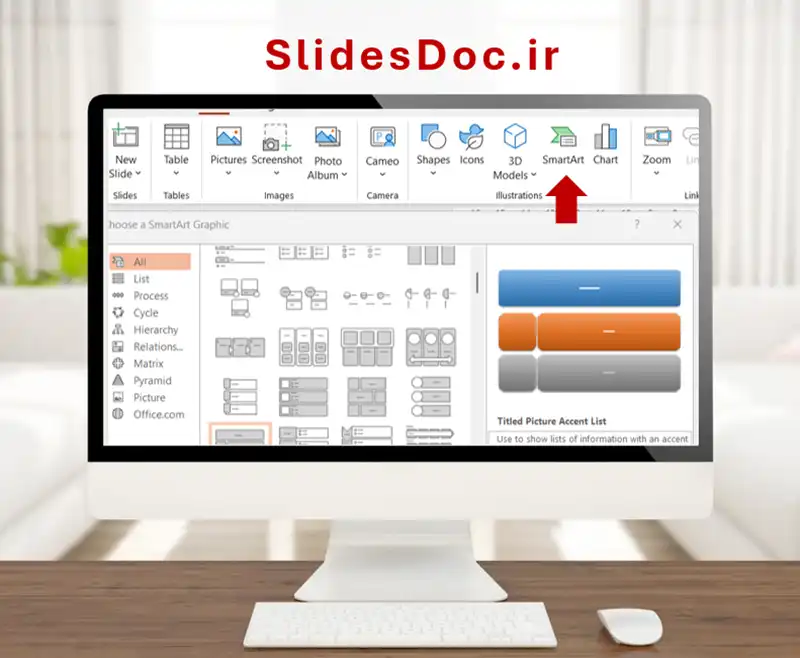




 789 کاربر
789 کاربر  292 محصول
292 محصول  240 مطلب
240 مطلب  331 دیدگاه
331 دیدگاه 

